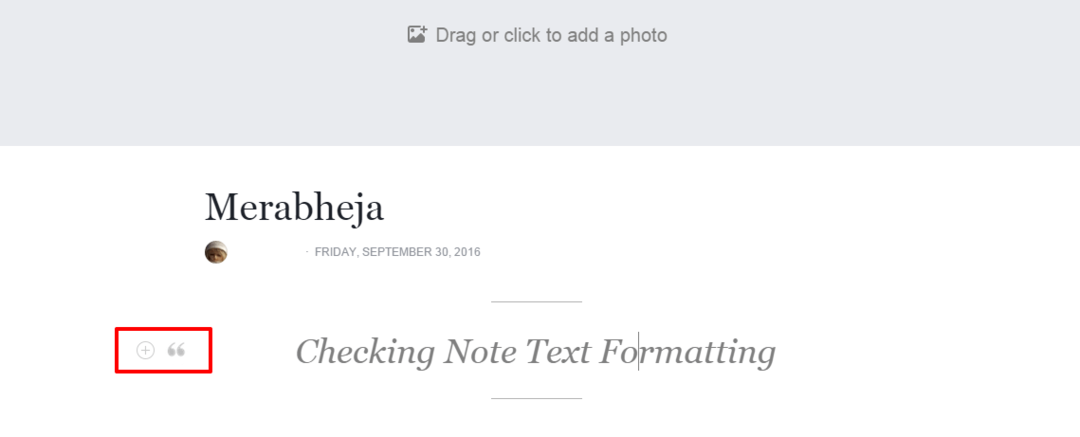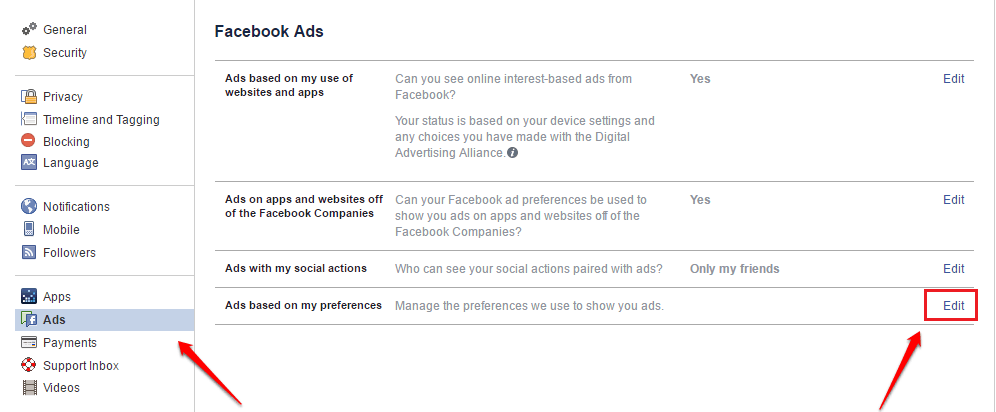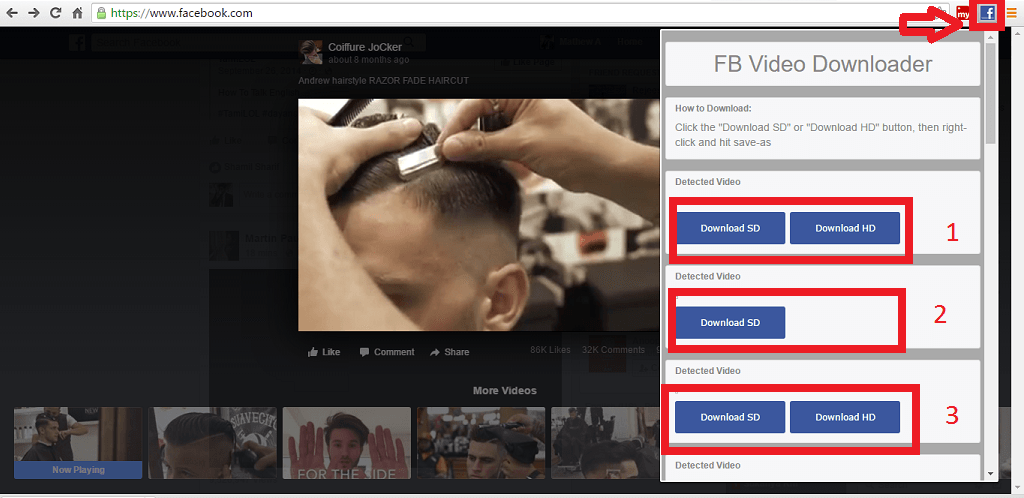Автор TechieWriter
Як редагувати налаштування оголошень у Facebook: - Набридло бачити небажану рекламу Facebook весь час? Навіщо переживати всі болі, коли за допомогою кількох клацань ви можете легко встановити свої налаштування оголошень? Переглядайте лише ті оголошення, які ви хочете бачити, і блокуйте всі ті оголошення, які ви не хочете бачити; так, так просто! Чому б вам не виконати наведені нижче дії, щоб ефективно встановити свій Facebook налаштування реклами?
КРОК 1
- Клацніть на замок значок, розташований у верхньому правому куті вашого Facebook вікно, щоб знайти та натиснути на Налаштування варіант.
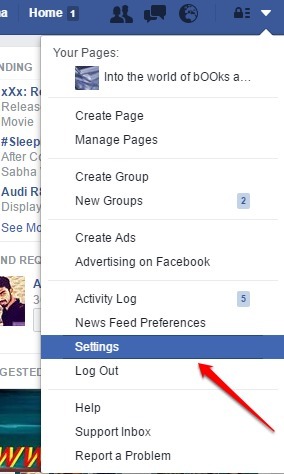
КРОК 2
- Коли Налаштування відкриється сторінка, знайдіть вкладку Оголошення з лівої панелі вікна. На правій панелі натисніть на Редагувати посилання, що відповідає варіанту Оголошення на основі моїх уподобань.
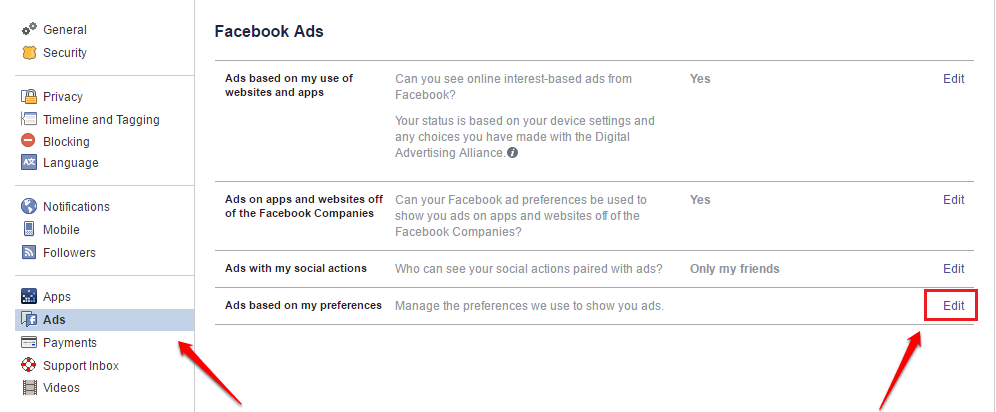
КРОК 3
- Далі натисніть синю кнопку з назвою Відвідайте Налаштування реклами.
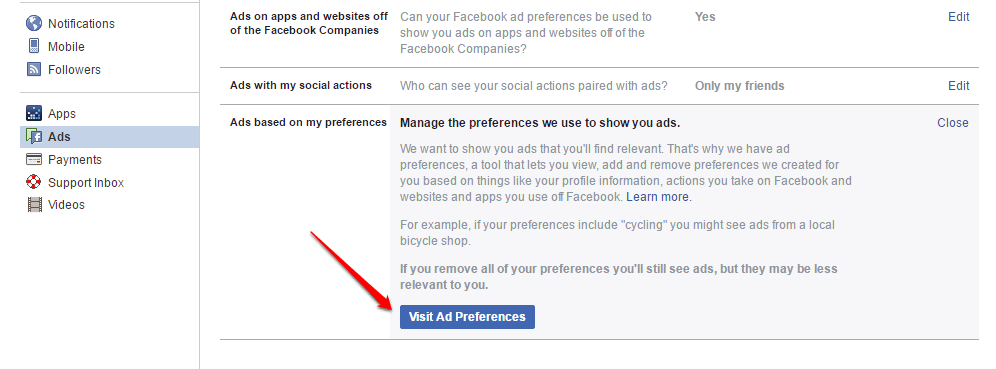
КРОК 4
- На цій сторінці ви бачите всі свої налаштування оголошень у категоризованому порядку. Ці налаштування оголошень генерує Facebook на основі сторінок, які вам сподобалися, та оголошень, які ви натискали раніше.

КРОК 5
- Якщо ви хочете видалити налаштування реклами, такі, що Facebook більше вас не буде турбувати такий тип оголошень, просто натисніть на категорію оголошення та натисніть на Хрест кнопку, пов'язану з цим налаштуванням оголошення.

КРОК 6
- Тепер, скажімо, ви хочете додати налаштування оголошення. Для цього також є швидкий спосіб. Знайди Додайте налаштування область тексту, як показано на скріншоті, наведеному нижче.
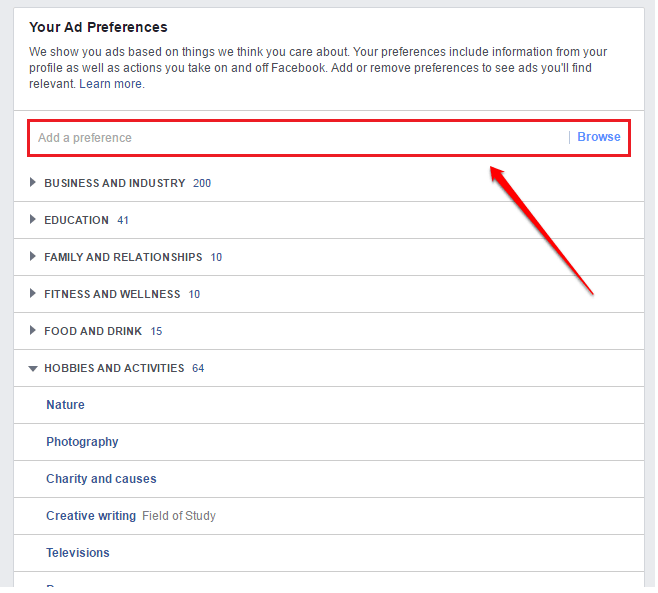
КРОК 7
- Почніть друкувати в потрібній області, і коли результати будуть показані вам, просто натисніть на ту, яка вас цікавить.

КРОК 8
- Ваші налаштування оголошень будуть автоматично класифіковані та додані до списку налаштувань оголошень.

Сподіваюся, вам стаття стала корисною. Якщо у вас є сумніви щодо будь-якого з кроків, не соромтеся залишати коментарі, ми будемо раді допомогти. Слідкуйте за новими хитрощами, порадами та хаками.